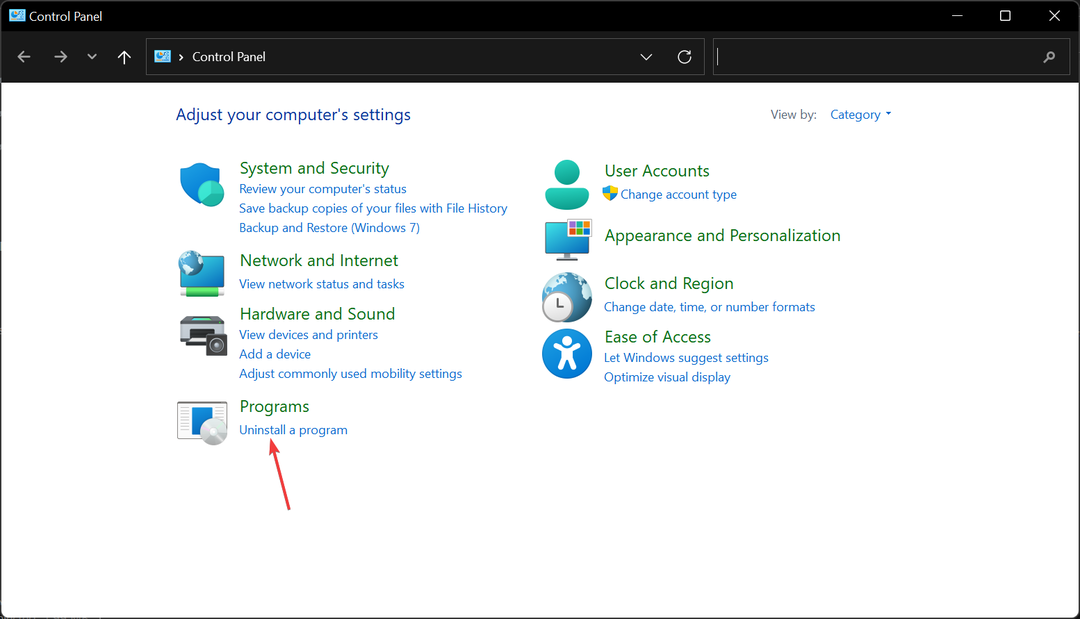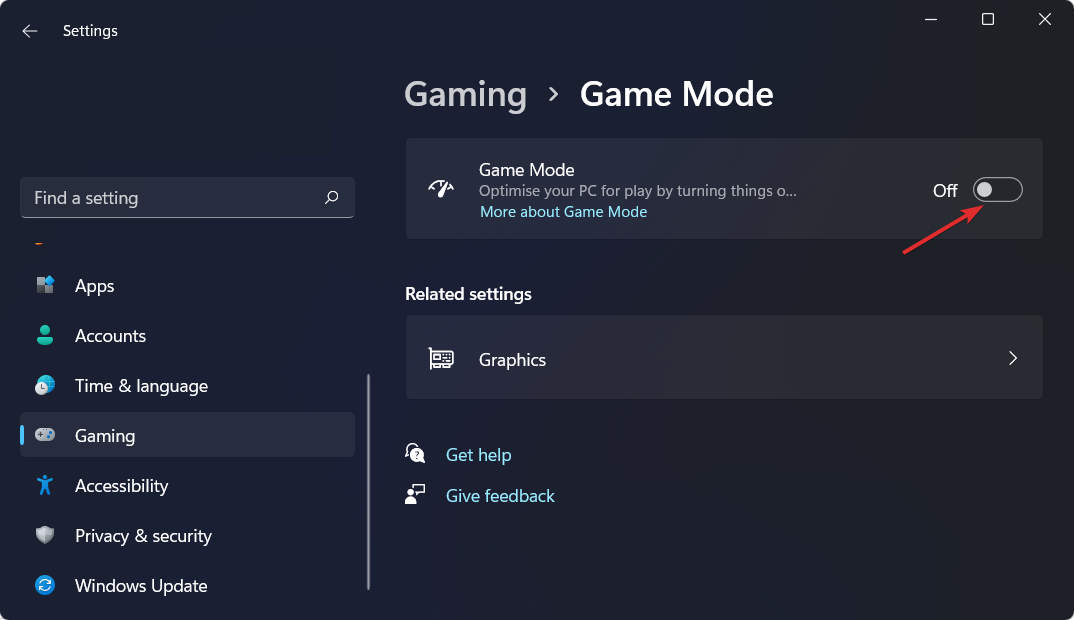- L'USB C est une connexion USB unique qui est livrée avec son propre câble et ses propres circuits et qui sert à transmettre à la fois l'alimentation et les données, comme votre USB ordinaire.
- Nous présentons les meilleures solutions possibles pour les erreurs associées au fait que votre PC ne reconnaît pas l'USB C.
- Il est fortement recommandé que le changement de périphérique soit la dernière option après chaque tentative de restauration de la fonctionnalité USB C sur votre ordinateur.
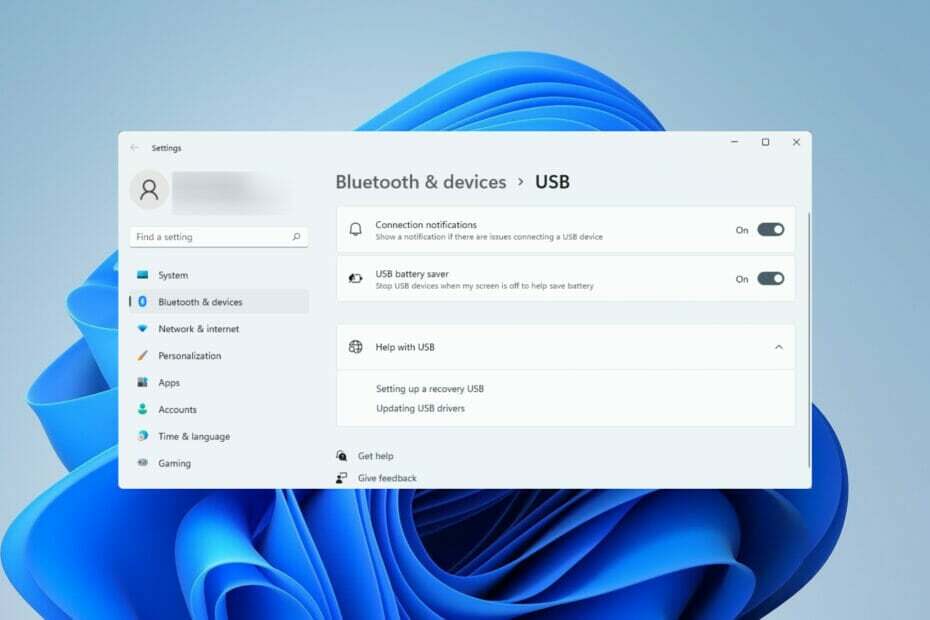
XINSTALLER EN CLIQUANT SUR LE FICHIER DE TÉLÉCHARGEMENT
Ce logiciel maintiendra vos pilotes opérationnels, vous protégeant ainsi des erreurs informatiques courantes et des pannes matérielles. Vérifiez tous vos pilotes maintenant en 3 étapes faciles :
- Télécharger DriverFix (fichier de téléchargement vérifié).
- Cliquez sur Lancer l'analyse pour trouver tous les pilotes problématiques.
- Cliquez sur Mettre à jour les pilotes pour obtenir de nouvelles versions et éviter les dysfonctionnements du système.
- DriverFix a été téléchargé par 0 lecteurs ce mois-ci.
Le connecteur USB-C est actuellement standard sur la majorité des téléphones, ordinateurs portables et tablettes modernes. En d'autres termes, nous sommes bien entrés dans l'ère de l'USB-C, et la prise USB rectangulaire traditionnelle de type A à laquelle nous nous sommes habitués est en train de disparaître progressivement.
Vous pouvez maintenant recharger votre PC Windows 11 et communiquer avec d'autres gadgets USB Type-C tels que adaptateurs d'affichage, stations d'accueil, téléphones portables, etc., qui disposent d'un port USB-C via un port USB-C lien.
Malheureusement, certaines combinaisons logicielles et matérielles peuvent créer des problèmes. Lorsque cela se produit, vous pouvez voir un message indiquant que la connexion USB-C ne fonctionne pas correctement.
Dans cet article, nous montrerons comment résoudre les problèmes d'USB C non reconnu sur Windows 11. Pour certains correctifs USB généraux sur Windows 11, lisez notre guide sur Windows 11 ne reconnaissant pas les périphériques USB.
Qu'est-ce que l'USB Type C ?
En termes plus simples, USB C est un connecteur USB spécifique avec son câble et ses circuits. L'USB C est utilisé pour transporter à la fois l'alimentation et les données, comme n'importe quel autre câble USB.
La conception de l'USB Type C diffère considérablement de celle de son prédécesseur, l'USB A. Le Type C est ovale et parfaitement symétrique, il n'y a donc aucun risque de l'insérer accidentellement dans le mauvais port. Voici les principales caractéristiques qui distinguent l'USB C des autres câbles standard :
- La vitesse
- Capacité de puissance
- Protocole de données pris en charge
La vitesse de transmission est déterminée par l'appareil auquel il est connecté. Par exemple, un câble USB Type C connecté à un port USB 3.1 donne un taux de transfert de 10 Go par seconde. Le connecteur USB 3.2 transportera les données à un débit de 20 Go par seconde, tandis que le port Thunderbolt 3 atteindra 40 Go par seconde.
En ce qui concerne l'électricité, l'USB Type C peut charger des ordinateurs portables, des téléphones portables, des appareils portables et des banques d'alimentation. Le type C est identique au type A en ce sens qu'il ne produit que 2,5 watts d'électricité. Cependant, si l'appareil prend en charge PD ou Electricity Delivery, le port USB-C peut fournir jusqu'à 100 watts de puissance.
Que dois-je faire lorsque mon PC Windows 11 ne reconnaît pas l'USB C ?
1. Redémarrez votre PC Windows 11
Souvent, un redémarrage de votre PC Windows 11 est tout ce qui est nécessaire pour que Windows détecte un périphérique USB C.
C'est l'option la plus simple. Le redémarrage de votre PC efface la RAM et supprime les applications d'arrière-plan susceptibles d'interférer avec vos périphériques d'entrée/sortie.
Il peut améliorer les performances de votre ordinateur en corrigeant des défauts mineurs. C'est une excellente façon de commencer avant de passer à quelque chose de plus avancé.
Après avoir redémarré plusieurs fois et que le problème persiste, vous devez passer à d'autres solutions.
2. Réinstallez votre pilote USB
- Cliquez avec le bouton droit sur le menu Démarrer et sélectionnez le Gestionnaire de périphériques option.
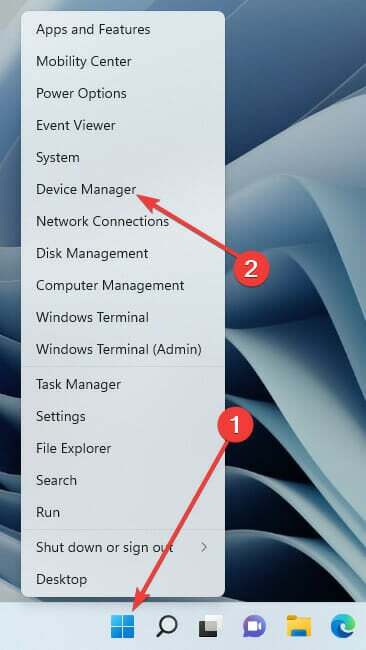
- Élargir la bus universel en série l'option appareils, faites un clic droit sur votre appareil et sélectionnez Désinstaller.
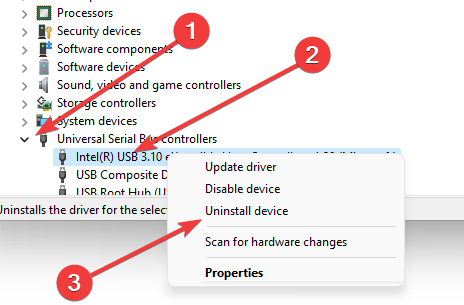
- Redémarrer le PC.
Au redémarrage de l'ordinateur, le pilote sera automatiquement réinstallé.
Vous pouvez également utiliser des programmes tiers pour faciliter les mises à niveau et la maintenance des pilotes. DriverFix est un choix fiable fortement recommandé.
Conseil d'expert: Certains problèmes de PC sont difficiles à résoudre, en particulier lorsqu'il s'agit de référentiels corrompus ou de fichiers Windows manquants. Si vous rencontrez des problèmes pour corriger une erreur, votre système peut être partiellement endommagé. Nous vous recommandons d'installer Restoro, un outil qui analysera votre machine et identifiera le problème.
Cliquez ici pour télécharger et commencer à réparer.
DriverFix analyse l'ensemble de votre ordinateur à la recherche de pilotes manquants ou obsolètes. Ensuite, vous avez la possibilité de mettre à jour les pilotes obsolètes ou de télécharger à nouveau vos pilotes manquants. Cet utilitaire est robuste et comparera vos pilotes à une base de données de plus de 18 millions de fichiers.
⇒ Obtenir DriverFix
3. Nettoyez votre port USB
Il serait utile de nettoyer le port USB avec un pinceau ou un chiffon en microfibre, puis de réessayer la connexion.
Le port USB d'un ordinateur peut être obstrué par des particules ou de la poussière au fil du temps. Lorsque cela se produit, vos gadgets peuvent cesser de communiquer et votre Windows 11 ne pourra pas reconnaître l'USB C.
4. Activer les appareils de confiance
- Connectez-vous à votre PC Windows 11 avec un câble USB C.
- Cliquez sur Trust lorsque vous y êtes invité sur votre téléphone.
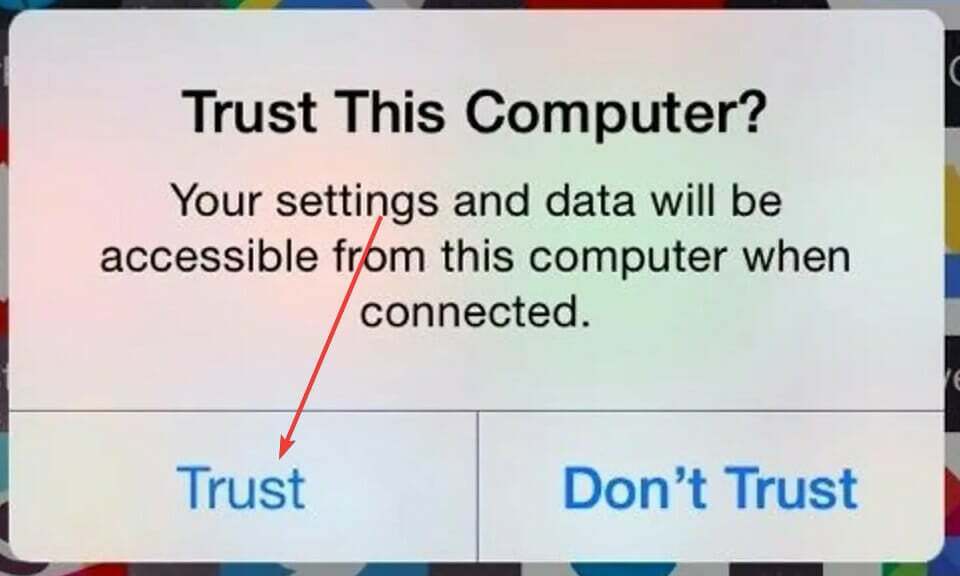
Certains gadgets, tels que l'iPhone, offrent une couche d'authentification supplémentaire pour s'assurer que l'identité de l'utilisateur est vérifiée.
Par conséquent, vous devez déverrouiller votre iPhone avant de le connecter à votre PC Windows 11 pour la première fois. L'utilisateur sera invité à faire confiance à l'appareil lié par iOS. Le contenu de votre iPhone s'affichera sur votre PC une fois que vous aurez été autorisé.
5. Modifier les paramètres de gestion de l'alimentation
- Cliquez avec le bouton droit sur le menu Démarrer et sélectionnez l'option du gestionnaire de périphériques.
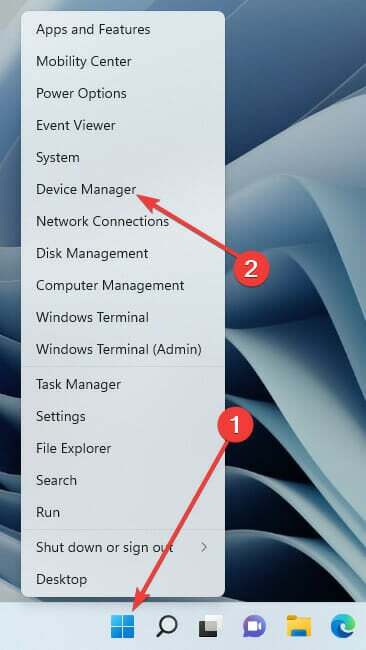
- Développez l'option Périphériques Universal Serial Bus, cliquez avec le bouton droit sur votre périphérique et sélectionnez les propriétés.
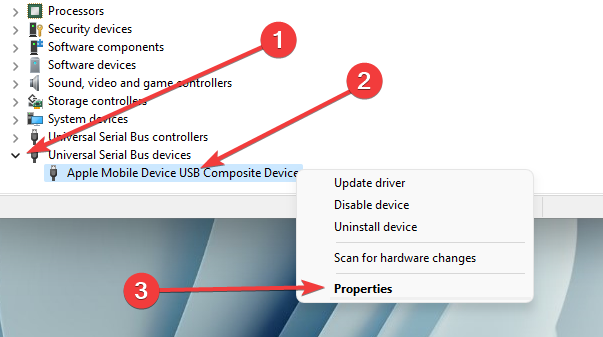
- Accédez à l'onglet Gestion de l'alimentation, décochez Autoriser l'ordinateur à éteindre cet appareil pour économiser de l'énergie, et cliquez sur OK.
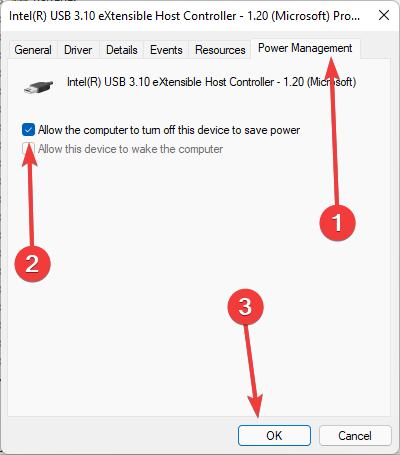
6. Désactiver le paramètre de blocage USB
- Cliquez sur le menu Démarrer, tapez plan d'alimentation et sélectionnez le Modifier le plan d'alimentation application.
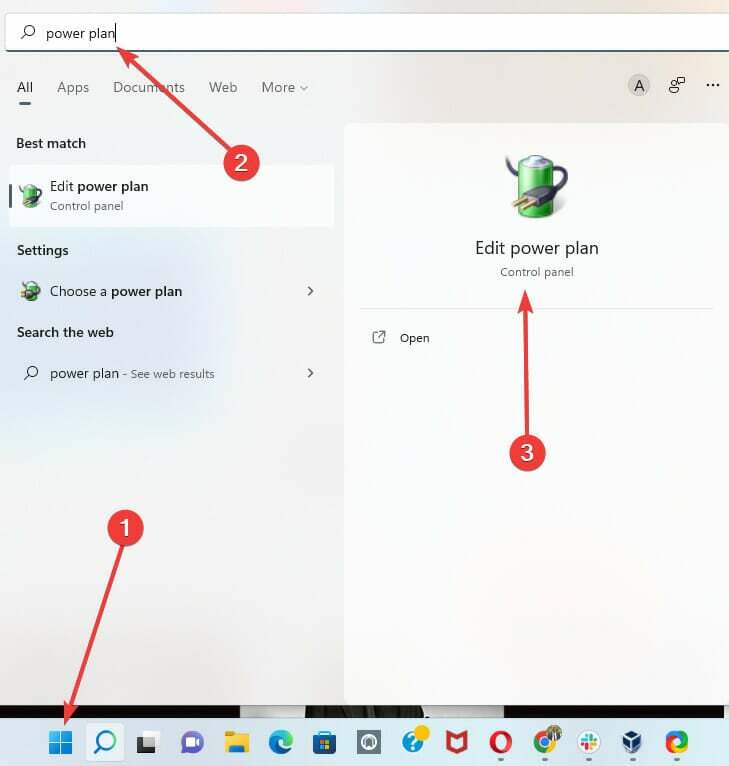
- Cliquer sur Modifier les paramètres d'alimentation avancés.
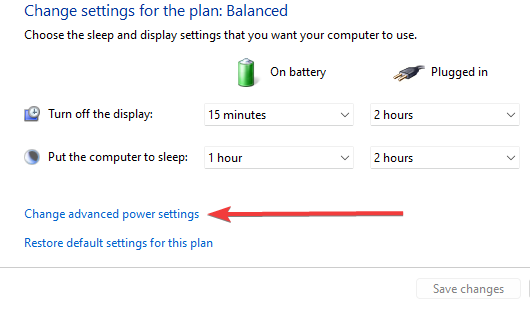
- Développez les paramètres USB, sélectionnez désactiver sous le paramètre de suspension sélective USB.
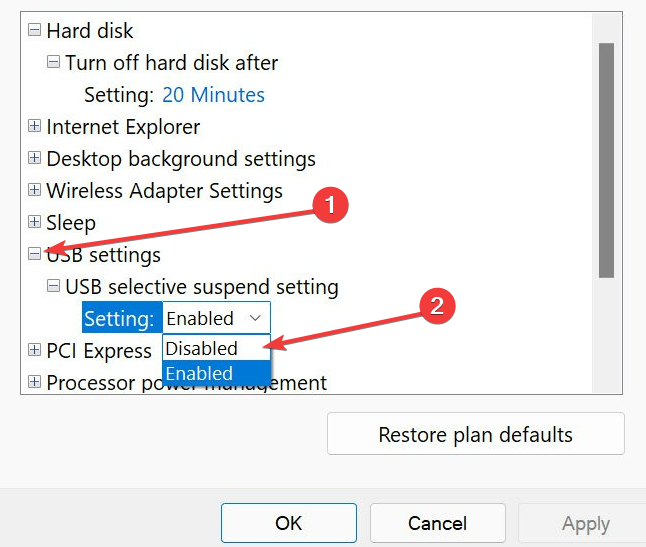
- Comment changer l'action de fermeture du couvercle sur Windows 11
- Windows 11 ne se met pas à jour après redémarrage? Voici quoi faire
- Meilleurs mods Windows 11 (Minecraft, Star Wars et The Witcher)
- Windows 11 ne reconnaît pas la manette Switch Pro? Répare le maintenant
7. Analysez votre PC contre les virus
- Cliquez sur le menu Démarrer, tapez Sécurité Windows et sélectionnez l'application de sécurité Windows.
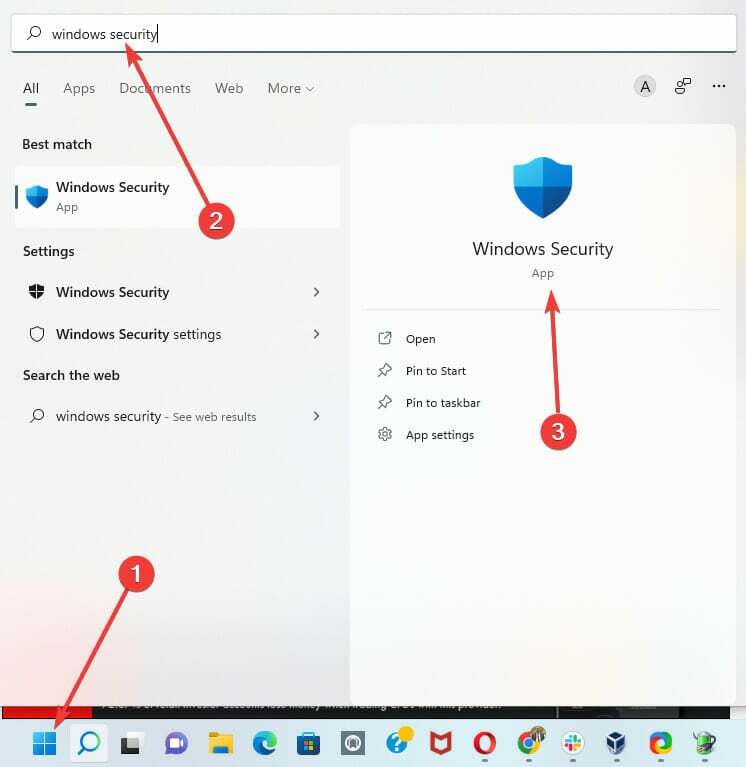
- Cliquer sur Protection contre les virus et les menaces dans le volet de gauche, puis sélectionnez le Scan rapide options à droite.
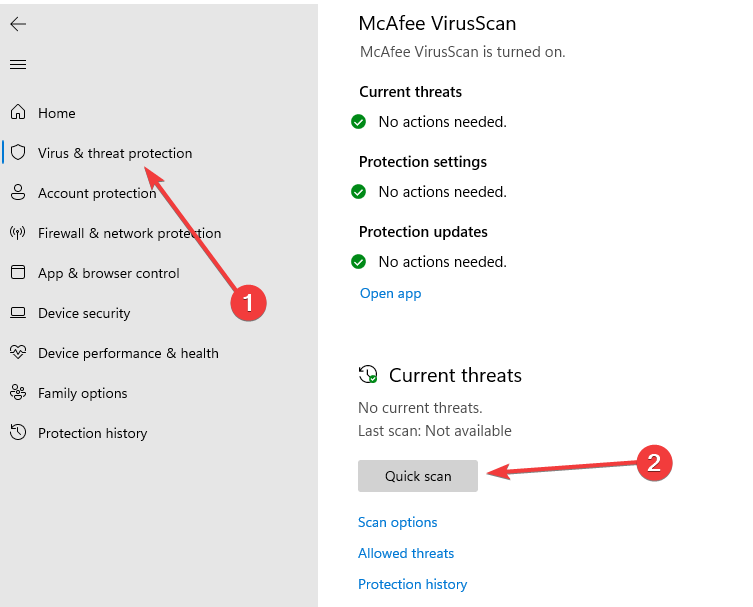
Pendant que l'application analyse, vous pouvez réduire les fenêtres et continuer tout travail que vous effectuez sur votre PC.
8. Vérifier la mise à jour de Windows
- Cliquez sur le menu démarrer, tapez Windows Update, et sélectionnez le Paramètres de mise à jour Windows option.
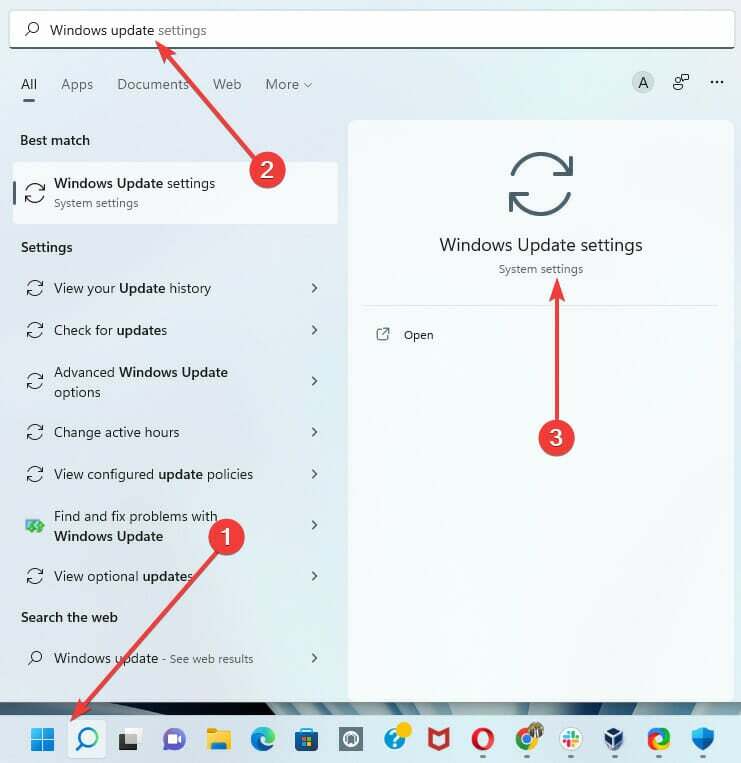
- S'il y a des mises à jour, cliquez sur télécharger et installer.
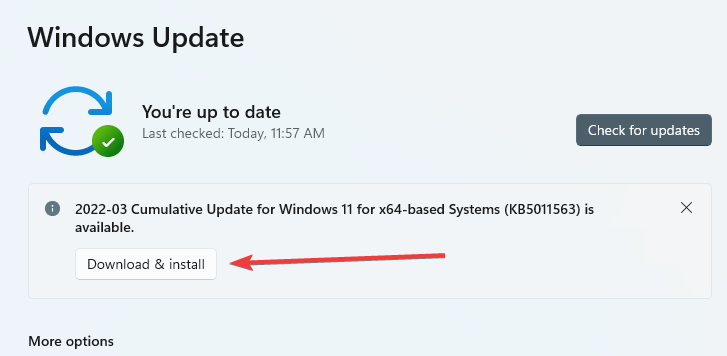
- Redémarrez votre PC.
9. Remplacez votre périphérique USB C
S'il est vérifié que le port USB C est fonctionnel, le problème peut provenir de l'appareil que vous connectez. Si Windows ne détecte pas l'appareil, vous pouvez envisager de le remplacer par quelque chose de différent.
Notre guide des meilleures clés USB C est une ressource utile pour trouver le meilleur type ou le meilleur remplacement.
Un disque dur USB, par exemple, ne peut être reconnu que si l'appareil n'est pas en panne. Par conséquent, avant d'envisager de remplacer votre appareil, assurez-vous de l'avoir testé sur un autre ordinateur si possible.
Malheureusement, il est difficile de déterminer pourquoi un périphérique USB a cessé de fonctionner. Pour explorer, vous devez consulter le manuel d'utilisation de l'appareil ou, si possible, explorer les options d'assistance du fabricant de l'appareil.
Comme pour de nombreux problèmes informatiques mineurs, lorsque Windows 11 ne reconnaît pas votre USB C, vous n'avez pas besoin d'un technicien; vous pouvez simplement suivre les solutions ci-dessus et faire en sorte que votre PC fonctionne à nouveau parfaitement.
Veuillez noter que ces correctifs ne sont pas dans un ordre particulier, mais nous vous recommandons fortement d'essayer toutes les solutions avant d'acheter ou de remplacer votre périphérique USB C.
Dites-nous quelles solutions ont fonctionné pour vous. Nous avons hâte de lire vos commentaires.
 Vous avez toujours des problèmes ?Corrigez-les avec cet outil :
Vous avez toujours des problèmes ?Corrigez-les avec cet outil :
- Téléchargez cet outil de réparation de PC noté Excellent sur TrustPilot.com (le téléchargement commence sur cette page).
- Cliquez sur Lancer l'analyse pour trouver les problèmes Windows qui pourraient causer des problèmes au PC.
- Cliquez sur Tout réparer pour résoudre les problèmes avec les technologies brevetées (Remise exclusive pour nos lecteurs).
Restoro a été téléchargé par 0 lecteurs ce mois-ci.